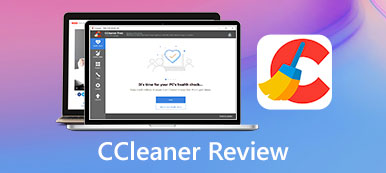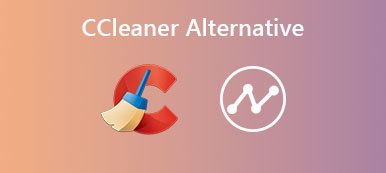Hvis du vil bruge Control Alt Delete på Mac til at tvinge til at afslutte frosset software, kan du være meget forvirret, fordi du ikke kan find Alt- og Delete-knapperne på tastaturet. Det er almindeligt for Mac-begyndere, der plejede at bruge Windows-pc. Så hvordan rettes nedbrudssoftware på Mac uden Control Alt Delete-knapper?
Du finder det rigtige sted! Der er en hurtig og nem måde at tvinge programmer til at afslutte på Mac-enheder. Fortsæt med at læse og se de alternative knapper til Control Alt Delete på Mac.
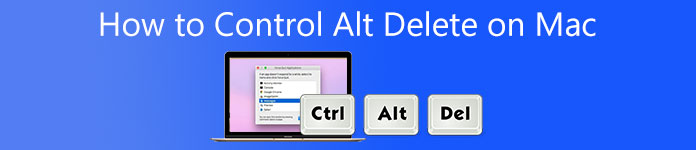
- Del 1: Sådan Control-Alt-Delete på Mac for at tvinge afslutning af software
- Del 2: Den bedste måde at sætte fart på din Mac uden Control-Alt-Delete på Mac
- Del 3: Ofte stillede spørgsmål om, hvordan man kontrollerer-alt-slet på Mac
Del 1: Sådan Control-Alt-Delete på Mac for at tvinge afslutning af software
På Windows-enheder giver Ctrl+Alt+Del dig mulighed for at åbne en menu, der blandt andet lader dig stoppe et program eller genstarte computeren. Nu kan du undre dig over, hvordan du bruger Control Alt Delete på Mac og tvinger et program til at afslutte. Heldigvis vil dette indlæg lære dig, hvordan du tvinger til at afslutte en software på Mac uden kontrol Alt Slet-knapper. Du kan stole på de givne metoder nedenfor.
1. Tryk på knapperne Kommando+Alternativ+Esc.
Det er den nærmeste Mac-tastaturgenvej til den velkendte Ctrl+Alt+Del Windows-genvej. Ved at bruge alle tre taster sammen får du en liste over aktuelt aktive apps. Du kan også tvinge til at afslutte alle apps, der har siddet fast i denne tilstand.
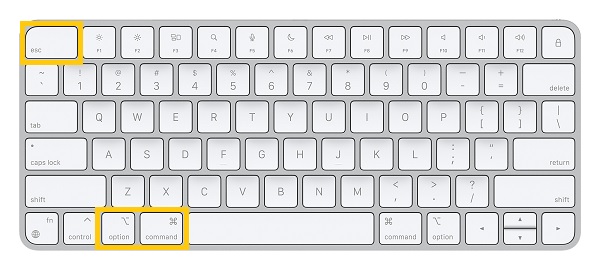
2. Gå til Apple-menuen.
Et andet hurtigt Mac-alternativ til Control Alt Delete er Apple-menuen. Du kan også bruge det til at tvinge applikationer til at afslutte. Klik på Apple ikon og vælg Tving op mulighed. Denne handling åbner dialogboksen Force Quit for at vælge den app, der ikke reagerer.
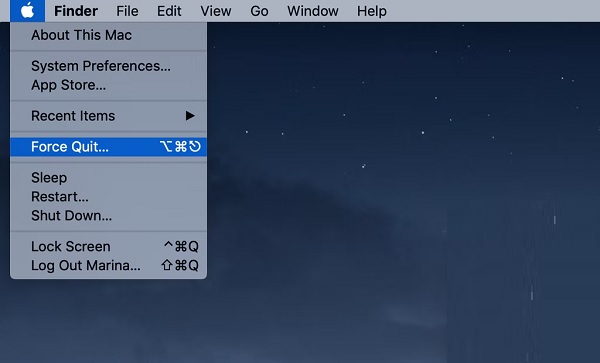
Del 2: Den bedste måde at sætte fart på din Mac uden Control-Alt-Delete på Mac
Hvis du vil forhindre din Mac-computer i at fryse i stedet for at bruge Control Alt Delete på Mac for at løse dette problem midlertidigt, skal du have Apeaksoft Mac Cleaner. Ofte, når din Mac er langsom eller ikke fungerer rigtigt, skyldes det, at nogle apps belaster din Macs processor for meget. Heldigvis kan Apeaksoft Mac Cleaner hjælpe dig med at rense uønskede filer, sætte fart på din Mac og holde den i god stand. Så download denne kraftfulde software nu på din Mac for at bruge den uden problemer Styr Alt Delete på Mac.

4,000,000 + Downloads
Slip af med gamle, store og uønskede filer på din Mac-enhed.
Fjern dublerede filer på din enhed for at spare mere plads.
Rens e-mails og unødvendige iTunes-sikkerhedskopier automatisk.
Afinstaller ubrugte applikationer helt uden uønskede filer tilbage.
Trin at følge:
Trin 1 For at komme i gang skal du downloade og køre Apeaksoft Mac Cleaner på din Mac-enhed. Vælg derefter Cleaner mulighed blandt de tre muligheder.

Trin 2 Derefter skal du sætte kryds System uønsket knap. Derfra kan du se System Cache, Application Cache, System Logs, User Logs og Localizations.

Trin 3 Dernæst kan du nu klikke på Scan knappen og vent på, at værktøjet scanner alt dit systemskrammel. Bagefter kan du nu vælge de filer, du vil rense. Når du har valgt, skal du markere Rens knappen for at slette de valgte filer.

Trin 4 Til sidst vises et vindue på din skærm for at bekræfte sletningen. Sæt kryds ved Bekræfte knappen, hvis du er sikker på de filer, du vil slette. På denne måde behøver du ikke bekymre dig om at gå ned med software og bruge Control Alt Delete på Mac til at tvinge software til at afslutte.

Yderligere læsning:
Ultimativ guide til nemt at rydde Safari-cache på Mac
Sådan sletter du plugins fra din Safari-browser på Mac i batch
Del 3: Ofte stillede spørgsmål om, hvordan man kontrollerer-alt-slet på Mac
1. Hvad er de tilsvarende knapper til Control Alt Delete på Mac?
Ctrl+Alt+Del på Windows-enheder giver dig mulighed for at åbne en menu og tvinge til at afslutte ikke-virkende programmer. Mens du er på Mac, kan du trykke på tastekombinationen Command+Option+Esc. Det svarer til Control Alt Delete på Mac.
2. Hvordan startes Task Manager til Mac uden Kontrol Alt Slet?
Activity Monitor er Task Manager på Mac-computere. Det kan vise dig de programmer, der forårsager problemer på din enhed, og hjælpe dig med at tvinge dem til at afslutte. Bare tryk på Kommando + Shift + U knapper til tastaturet for at køre det.
3. Hvad skal man gøre, når tvungen afslutning ikke virker på Mac?
Hvis du har forsøgt at tvinge applikationerne på din Mac, og det stadig ikke virker, kan du overveje at tvinge genstart af din Mac-enhed. I dette scenarie skal du trykke og holde tænd/sluk-knappen nede, indtil Apple-logoet vises på skærmen. Tænd/sluk-knappen på en MacBook med en Touch Bar fungerer også som Touch ID-knappen.
Konklusion
Endelig! Du har med succes læst hele indlægget om hvordan Styr Alt Delete på Mac og tvinge afslutningsapplikationer. Desuden kan du bruge den anbefalede Apeaksoft iOS Cleaner til at fremskynde din Mac og forhindre, at programmerne går ned. Vi er glade for at høre noget fra dig. Du kan kommentere på din indsigt nedenfor.



 iPhone Data Recovery
iPhone Data Recovery iOS System Recovery
iOS System Recovery iOS Data Backup & Restore
iOS Data Backup & Restore IOS Screen Recorder
IOS Screen Recorder MobieTrans
MobieTrans iPhone Overførsel
iPhone Overførsel iPhone Eraser
iPhone Eraser WhatsApp-overførsel
WhatsApp-overførsel iOS Unlocker
iOS Unlocker Gratis HEIC Converter
Gratis HEIC Converter iPhone Location Changer
iPhone Location Changer Android Data Recovery
Android Data Recovery Broken Android Data Extraction
Broken Android Data Extraction Android Data Backup & Gendan
Android Data Backup & Gendan Telefonoverførsel
Telefonoverførsel Data Recovery
Data Recovery Blu-ray afspiller
Blu-ray afspiller Mac Cleaner
Mac Cleaner DVD Creator
DVD Creator PDF Converter Ultimate
PDF Converter Ultimate Windows Password Reset
Windows Password Reset Telefon spejl
Telefon spejl Video Converter Ultimate
Video Converter Ultimate video editor
video editor Screen Recorder
Screen Recorder PPT til Video Converter
PPT til Video Converter Slideshow Maker
Slideshow Maker Gratis Video Converter
Gratis Video Converter Gratis Screen Recorder
Gratis Screen Recorder Gratis HEIC Converter
Gratis HEIC Converter Gratis videokompressor
Gratis videokompressor Gratis PDF-kompressor
Gratis PDF-kompressor Gratis Audio Converter
Gratis Audio Converter Gratis lydoptager
Gratis lydoptager Gratis Video Joiner
Gratis Video Joiner Gratis billedkompressor
Gratis billedkompressor Gratis baggrundsviskelæder
Gratis baggrundsviskelæder Gratis billedopskalere
Gratis billedopskalere Gratis vandmærkefjerner
Gratis vandmærkefjerner iPhone Screen Lock
iPhone Screen Lock Puslespil Cube
Puslespil Cube